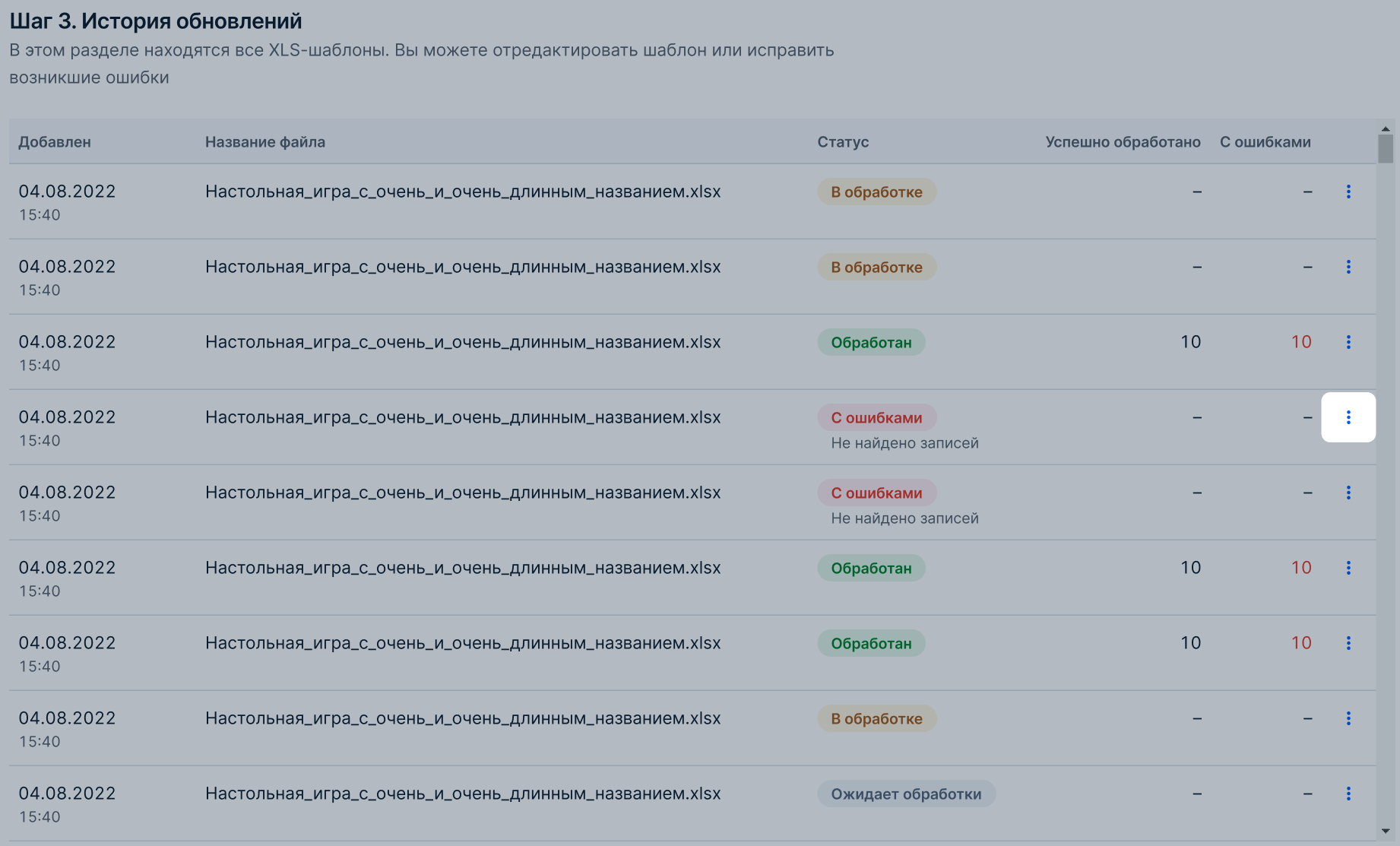Преимущества онлайн-таблиц:
- Автоматическая проверка и подсветка ошибок, рекомендации по их исправлению. Например, подсвечивается слишком длинное название товара, некорректно заполненный штрихкод или два одинаковых товара.
- После проверки можно исправить ошибки сразу в онлайн-таблице — не нужно повторно отправлять файл, как при работе с XLS-шаблоном.
- Создание товаров разных описательных типов. Выбрать тип можно внутри таблицы.
- Массовое заполнение одинаковых значений.
- Шаблон всегда актуальный.
Загрузить товар через онлайн-таблицу #
-
Перейдите в раздел Товары и цены → Добавить товары → Через шаблон и выберите категорию. Первых двух уровней категории будет достаточно.
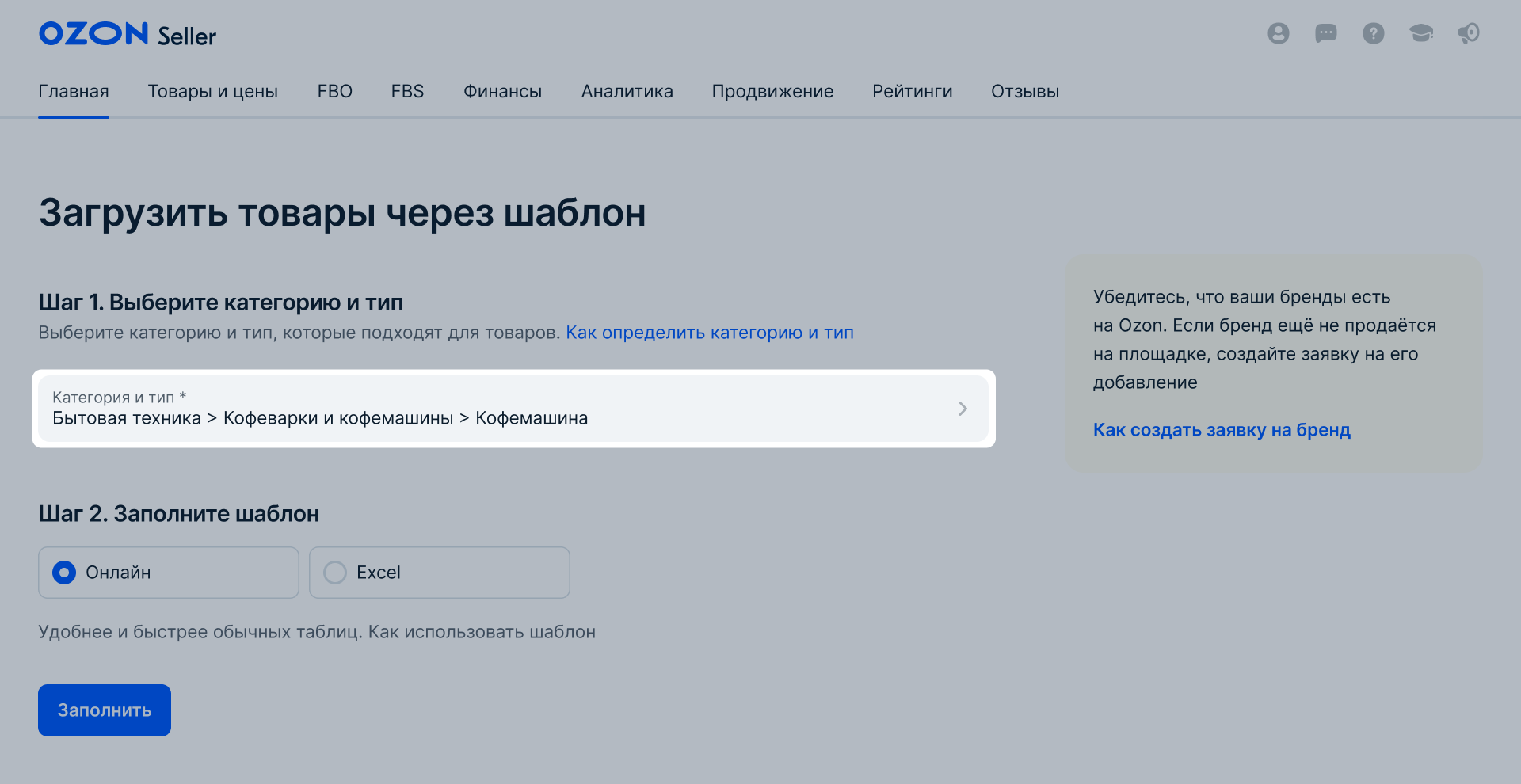
-
Выберите Онлайн и нажмите Заполнить.
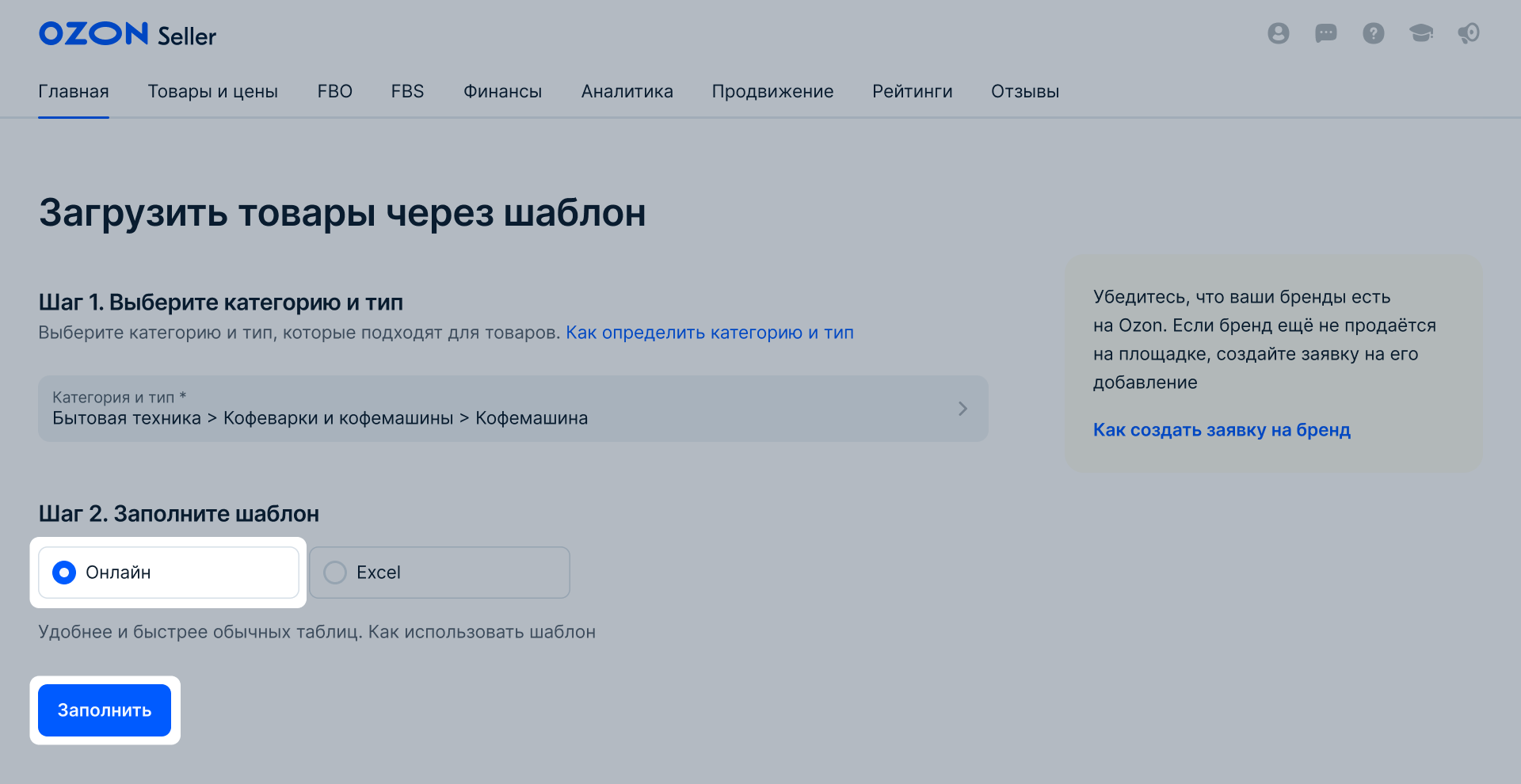
-
Заполните шаблон. В ячейках можно:
- Указывать произвольное значение, например в поле Цена.
- Выбрать значение из списка, например, в поле Тип. Если вы введёте недопустимое значение, перед загрузкой шаблона появится сообщение об ошибке.
- Указать значение массово — в столбце нажмите Заполнить массово.
- Создать копию или удалить строку — нажмите
 и выберите Создать копию или Удалить.
Чтобы удалить сразу несколько строк, отметьте их и нажмите Удалить строки.
Они переместятся на вкладку Будут удалены.
и выберите Создать копию или Удалить.
Чтобы удалить сразу несколько строк, отметьте их и нажмите Удалить строки.
Они переместятся на вкладку Будут удалены.
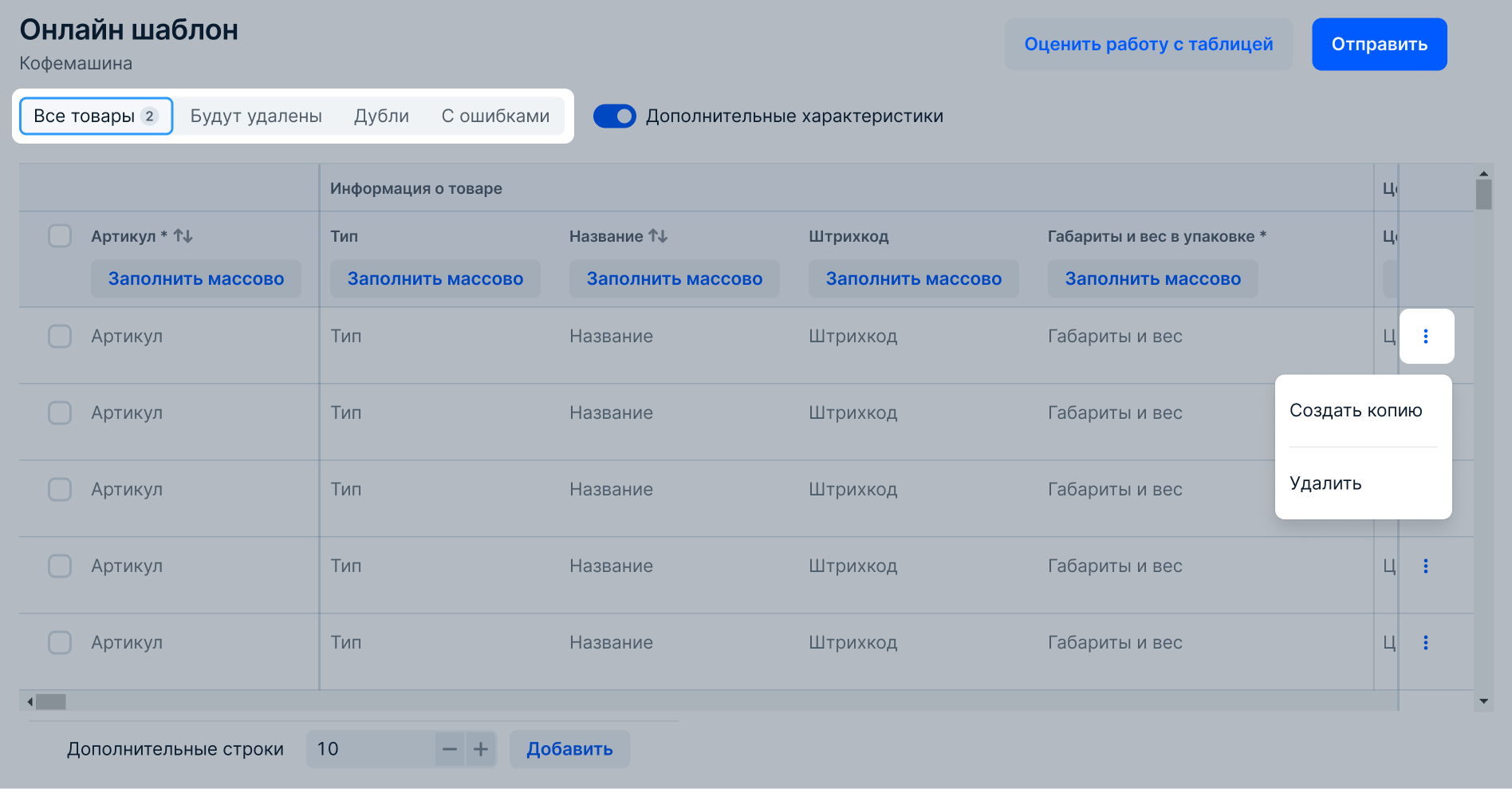
Если бренда нет в нашем списке, вы не сможете его указать — оставьте заявку на добавление бренда в наш каталог. Для этого в разделе Товары и цены → Сертификаты → Документы на бренды укажите его название и нажмите Запросить добавление нового бренда.
-
Проверьте вкладки Дубли и С ошибками, исправьте недочёты.
-
Нажмите Отправить. Начнётся проверка шаблона.
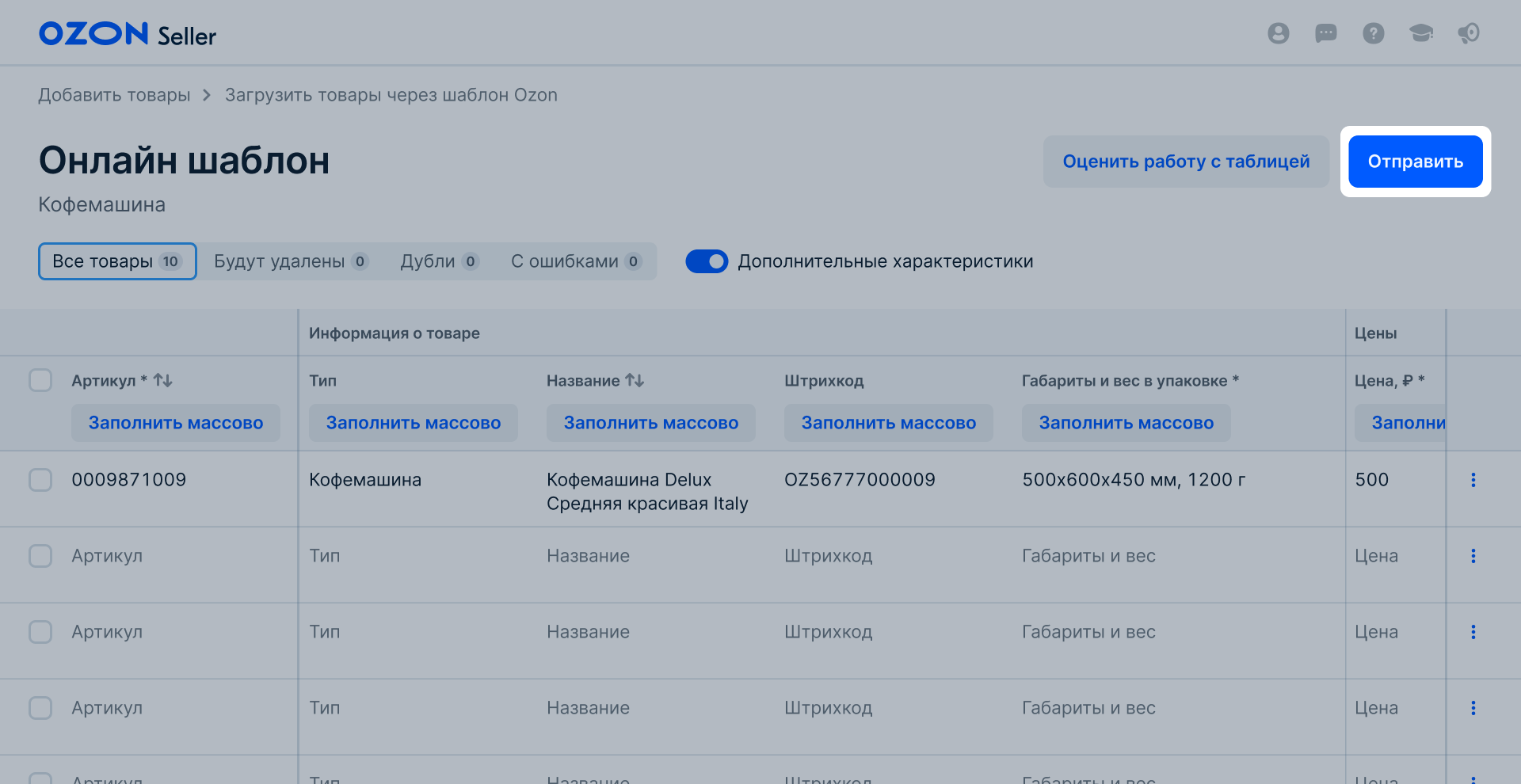
Где посмотреть статус загрузки
Настроить таблицу #
Вы можете добавить строки или включить дополнительные характеристики, которые влияют на позицию товара в поиске Ozon.
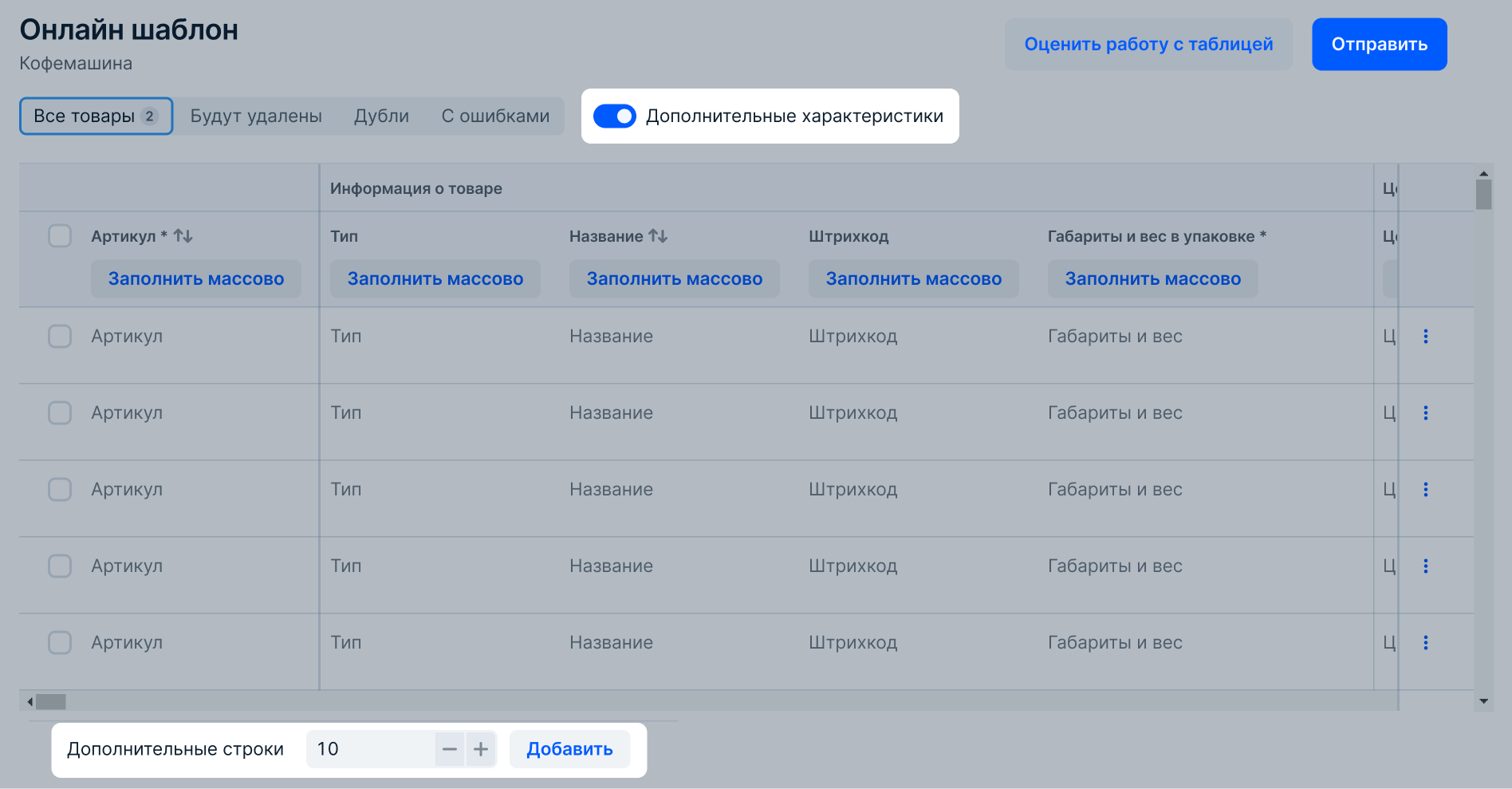
Ошибки при заполнении #
Чтобы посмотреть пояснение к ошибке, наведите курсор на выделенную ячейку. Возможно, поле не заполнено или в нём неподходящие символы.
В полях Цена, Вес, Ширина и Высота проверяется также само значение. Ошибка может появиться, если оно слишком большое или маленькое.
Строки с критичными ошибками окрашивается красным. Исправьте их, иначе товар не загрузится на сайт.
Посмотреть историю загрузок #
Список всех шаблонов, с которыми вы работали через онлайн-таблицы, можно посмотреть в разделе Товары и цены → Добавить товары → Через шаблон. В нём можно отслеживать историю и статус онлайн-шаблонов, а также оставшийся срок хранения черновиков, редактировать загруженные товары и исправлять ошибки.
В таблице выводятся:
- Категория, в которой был сформирован шаблон.
- Его статус — текущее состояние шаблона:
- Скоро проверим — шаблон в очереди.
- Проверяем — шаблон на проверке, обычно это занимает до 12 часов.
- Проверен — товары добавлены.
- Не загружен. Попробуйте ещё раз — не удалось загрузить файл, загрузите шаблон повторно.
- Не загружен. Пустой файл — заполнены не все обязательные характеристики. Проверьте данные в файле и загрузите его повторно.
- Есть ошибки — неправильно заполнены поля. Нажмите на статус, чтобы открыть окно с описанием ошибок.
- Дата изменения.
В зависимости от статуса шаблоны можно отправить, удалить, редактировать или исправить ошибки.
Напротив файла нажмите
![]() и выберите подходящий вариант.
и выберите подходящий вариант.